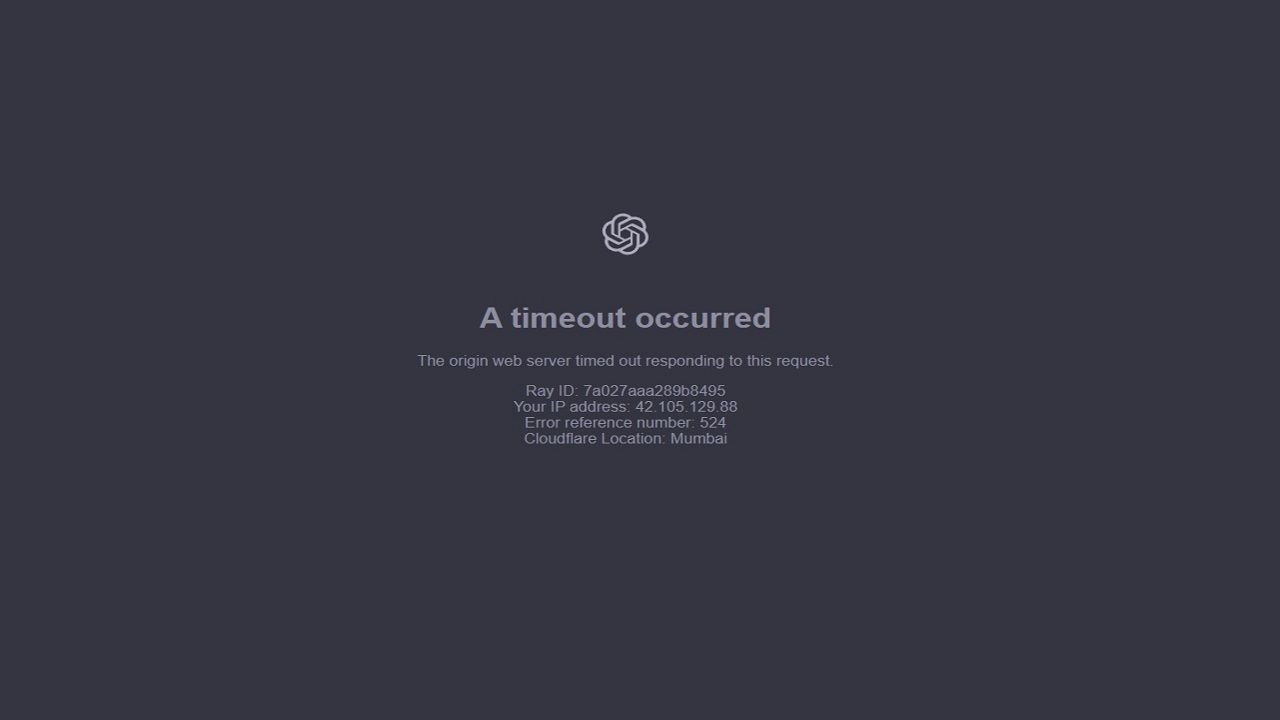
Onko Chat GPT:n lataaminen tuottanut vaikeuksia? Älä huoli, me autamme sinua! Tässä artikkelissa käymme läpi eri syitä, miksi Chat GPT ei ehkä lataudu, ja tarjoamme käytännön ratkaisuja, jotka auttavat sinua saamaan Chat GPT:n taas toimintaan. Olitpa sitten kohtaamassa palvelimen ongelmia, internetyhteyden ongelmia, selainongelmia tai kirjautumisongelmia, ohjaamme sinua läpi vaiheiden, jotka sinun on tehtävä päästäksesi taas keskustelemaan Chat GPT:n kanssa. Joten, jos olet valmis korjaamaan Chat GPT:n latausongelman, jatka lukemista!
Chat GPT on suosittu chatbot, jonka on kehittänyt OpenAI ja joka käyttää luonnollisen kielen käsittelyä tuottaakseen ihmisen kaltaisia vastauksia tekstisyötteisiin. Kuitenkin, kuten mikä tahansa teknologia, Chat GPT voi kohdata ongelmia, jotka estävät sen toimimasta kunnolla. Yksi yleinen ongelma, johon käyttäjät voivat törmätä, on Chat GPT:n latautumisen tai toimimisen ongelmat. Tässä artikkelissa tutkimme erilaisia syitä siihen, miksi Chat GPT ei ehkä lataudu ja tarjoamme käytännön ratkaisuja, joiden avulla käyttäjät voivat saada Chat GPT:n jälleen toimimaan.
Lisäksi hyödyllistä: Kuinka luoda ChatGPT-laajennus
Miksi Chat GPT ei lataudu?
Jos sinulla on vaikeuksia ladata Chat GPT:tä, tämän taustalla voi olla useita mahdollisia syitä. Joitakin yleisimpiä syitä käsitellään alla:
Palvelimen ongelmia
Yksi yleisimmistä syistä siihen, miksi Chat GPT ei ehkä lataudu, on palvelimen ongelmat. Chat GPT on pilvipalvelu, mikä tarkoittaa sitä, että sen toimimiseen tarvitaan pääsy palvelimiin. Jos palvelimet ovat alhaalla, ylikuormittuneita tai niillä on muita ongelmia, Chat GPT ei ehkä lataudu. Tarkistaaksesi, onko tämä ongelma, käyttäjät voivat kokeilla vierailla Chat GPT:n tilasivulla, joka tarjoaa reaaliaikaista tietoa palvelun saatavuudesta.
Internetiongelmat
Toinen yleinen syy siihen, miksi Chat GPT ei ehkä lataudu, on internetongelmat. Jos internet-yhteys on hidas tai epävakaa, Chat GPT ei välttämättä lataudu oikein. Käyttäjät voivat tarkistaa internet-yhteyden nopeuden käyttämällä online-nopeustestiä. Jos internet-nopeus on hidas, käyttäjät voivat yrittää palauttaa reitittimen tai modeemin tai ottaa yhteyttä internet-palveluntarjoajaan avun saamiseksi.
Selaimen ongelmat
Korruptoitunut selaimen välimuisti tai evästeet voivat myös aiheuttaa ongelmia Chat GPT:n latautumisessa tai toiminnassa. Tämä ongelma voidaan usein ratkaista tyhjentämällä selaimen välimuisti ja evästeet. Käyttäjät voivat myös kokeilla toista selainta nähdäkseen, onko ongelma selainkohtainen. Ristiriitaiset selaimen laajennukset voivat myös aiheuttaa ongelmia Chat GPT:n kanssa, joten kaikkien asennettujen laajennusten poistaminen voi auttaa.
Kirjautumisongelmat
Jos edellä mainitut ratkaisut eivät toimi, käyttäjien tulisi tarkistaa kirjautumistunnuksensa varmistaakseen niiden oikeellisuuden. Jos kirjautumistunnukset ovat virheellisiä, Chat GPT ei pysty latautumaan. Käyttäjien tulisi myös varmistaa, että he käyttävät oikeaa kirjautumissivua Chat GPT:lle.
Ratkaisut Chat GPT:n lataamisongelmiin
Nyt kun olemme tutustuneet erilaisiin syihin, miksi Chat GPT ei ehkä lataudu, keskustellaan joistakin käytännön ratkaisuista, joita käyttäjät voivat kokeilla saadakseen Chat GPT:n taas toimimaan.
Ratkaisu 1: Tarkista Chat GPT -palvelimen tila
Ensimmäinen ratkaisu ongelmaan, kun Chat GPT ei lataudu, on tarkistaa palvelimen tila. Jos Chat GPT -palvelimet ovat alhaalla tai niissä on ongelmia, käyttäjät eivät pysty käyttämään palvelua. Palvelimen tilan voi tarkistaa vierailemalla Chat GPT -tilaussivulla tai seuraamalla virallista Chat GPT -Twitter-tiliä päivityksien saamiseksi.
Ratkaisu 2: Tyhjennä selaimen välimuisti ja evästeet
Selausvälimuisti ja evästeet ovat väliaikaisia tiedostoja, jotka tallennetaan tietokoneellesi auttamaan verkkosivujen latautumista nopeammin ja muistamaan asetuksesi. Ne voivat kuitenkin joskus aiheuttaa ongelmia Chat GPT:n oikeanlaisen lataamisen kanssa. Jos epäilet, että selaimen välimuisti tai evästeet aiheuttavat ongelman, kokeile niiden tyhjentämistä.
Tyhjentääksesi välimuistin ja evästeet, seuraa näitä vaiheita:
- Avaa verkkoselaimesi ja mene asetukset- tai valikkovalikkoon.
- Etsi osio nimeltä "Yksityisyys" tai "Historia".
- Napsauta "Tyhjennä selailuaineisto" tai "Tyhjennä historia".
- Valitse "Käyttövälimuisti" ja "Evästeet" kohteiksi, jotka haluat tyhjentää.
- Valitse aikajakso, jonka haluat tyhjentää (esim. "Viime tunti", "Viime päivä", "Kaikki aika").
- Napsauta "Tyhjennä tiedot" tai "Tyhjennä historia".
Kun olet tyhjentänyt välimuistin ja evästeet, kokeile ladata Chat GPT uudelleen nähdäksesi, ratkaiseeko se ongelman.
Katso myös: Mikä on GigaChatin tekoälychatbotti? Voiko se kilpailla ChatGPT:n kanssa?
Ratkaisu 3: Poista selaimen laajennukset käytöstä
Selainlaajennukset ovat lisäosia, jotka tarjoavat lisätoiminnallisuutta verkkoselaimeesi. Ne voivat kuitenkin joskus aiheuttaa ristiriitoja toistensa tai Chat GPT:n kanssa, mikä voi aiheuttaa latausongelmia. Jos epäilet, että selainlaajennukset aiheuttavat ongelman, kokeile poistaa ne käytöstä.
- Kytke selaimen laajennukset pois päältä seuraavien ohjeiden avulla:
- Avaa verkkoselaimesi ja siirry asetus- tai valikkovalikkoon.
- Etsi osio nimeltä "Laajennukset" tai "Lisäosat".
- Etsi haluamasi laajennus ja klikkaa "Poista käytöstä" tai "Poista".
- Toista vaihe 3 jokaiselle laajennukselle, jonka haluat kytkeä pois päältä.
- Sulje ja avaa selain uudelleen.
- Kokeile ladata Chat GPT uudelleen nähdäksesi, auttaako se ongelman ratkaisemisessa.
Ratkaisu 4: Tarkista internet-yhteyden nopeus
Myös ongelmat internet-yhteyden kanssa voivat aiheuttaa ongelmia, kun Chat GPT latautuu. Jos internet-yhteytesi on hidas tai epävakaa, Chat GPT:n latautuminen voi kestää pidempään tai se ei välttämättä lataudu ollenkaan.
Parantaaksesi internet-yhteyttäsi, kokeile seuraavia:
- Katkaise internetiä käyttävät muut laitteet vapauttaaksesi kaistanleveyttä.
- Siirry lähemmäksi langatonta reititintä parantaaksesi signaalin voimakkuutta.
- Käynnistä modeemi ja reititin uudelleen päivittääksesi yhteyden.
- Ota yhteys Internet-palveluntarjoajaasi vianmääritystä varten, mikäli sinulla on ongelmia yhteyden kanssa.
- Kun olet parantanut internet-yhteyttäsi, yritä ladata Chat GPT uudelleen nähdäksesi, korjaantuuko ongelma.
Ratkaisu 5: Ota yhteyttä Chat GPT -tukeen
Jos mikään edellä mainituista ratkaisuista ei toimi, tai jos tarvitset lisäapua, voit ottaa yhteyttä Chat GPT -tuen asiakaspalveluun. Chat GPT:llä on omistautunut tukitiimi, joka voi auttaa sinua vianetsinnässä, jos koet ongelmia chatbotin kanssa.
Ota yhteyttä Chat GPT -tuen kanssa seuraamalla näitä ohjeita:
- Mene Chat GPT -verkkosivustolle.
- Etsi osio nimeltä "Tuki" tai "Apua".
- Klikkaa "Ota yhteyttä" tai "Lähetä pyyntö".
- Täytä yhteystietolomake omalla nimelläsi, sähköpostiosoitteellasi sekä kuvaus ongelmasta, jota koet.
- Klikkaa "Lähetä" tai "lähetä viesti".
Kun olet lähettänyt tukipyynnön, Chat GPT -tiimi vastaa sinulle mahdollisimman pian neuvoilla ja ratkaisuilla ongelmaasi.
Päätelmä
Päätelmänä, jos sinulla on ongelmia Chat GPT:n latautumisen kanssa, voit kokeilla useita mahdollisia ratkaisuja. Näitä ovat palvelimen tilan tarkistaminen, selaimen välimuistin ja evästeiden tyhjentäminen, selaimen laajennusten poistaminen käytöstä, nopean internetyhteyden käyttäminen sekä yhteyden ottaminen Chat GPT:n tukeen saadaksesi apua. Nämä vaiheet seuraamalla voit varmistaa, että voit käyttää Chat GPT:ä sen täydessä potentiaalissa ja nauttia kaikista sen tarjoamista eduista.